Ispravljanje fatalne pogreške AutoCAD

- 4896
- 898
- Mr. Philip Bayer
Jedna od najtežih u korekciji je situacija s pojavom "Fatalne pogreške". Postoji mnogo razloga za pojavu, čak i unatoč objašnjenjima za to, nevjerojatno je teško prepoznati scenarij krivice odmah. Tekst uglavnom izgleda ovako: "Fatalna pogreška (ili na ruskom - fatalnoj pogrešci) Neopterećena iznimka E0434352H na 00000000", ovaj će tekst ukazivati na kôd pogreške i adresu.

Pogreška s tekstom neobrađena E0434352h iznimka
Na ruskom je ovo "neobrađena iznimka od E0434352H na AWE1940DP".
Da biste riješili, možete koristiti sljedeće preporuke:
1. Intervencija u antivirusima ili oštećenja "Windows .Neto okvir "
Antivirusni softver trebao bi uključivati ne samo program koji je instalirao korisnik, već je i izgrađen -u braniteljima i vatrozidima operativnog sustava.
- Odspojite sve antivirus na.
- Provedite deinstal s naknadnim ponovnim instalacijom Windows platforme .Neto okvir ". To će trebati učiniti sljedeće:
- U izborniku "Programi i komponente" otvorite odjeljak "Instalacija i uklanjanje programa" i izbrišite sve linije koje počinju na "Microsoft .Neto "ili koristite uslužni program" Net Framework Cleanup Alat ".
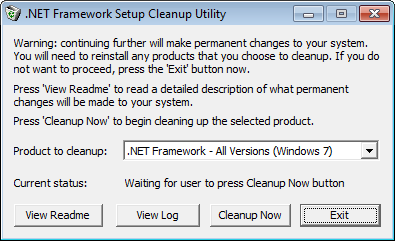
Prozor .Neto okvirni alat za čišćenje
- Preuzmite i instalirajte okvirni paket, ovisno o operativnom sustavu.
- Uklonite softver AutoCAD s računalnim ponovno pokretanjem.
- Ponovno instalirajte ponovljeno ponovno pokretanje i pokrenite se u ime administratora.
2. Pogreška prilikom otvaranja DWG baze podataka
"DWG TrueView ™" je program koji vam omogućuje pregled datoteke za proširenje ".DWG "i koji sadrži modul" TrueConvert ", kako bi ih pretvorio u rad s prethodnim verzijama" AutoCAD ".
Da biste ispravili situaciju, morate učiniti sljedeće:
- Pokrenite gore navedenu komponentu i otvorite odjeljak "Opcije" (opcije).
- Odredite "Put do dodatnih datoteka" (put za pretraživanje datoteka za podršku) na kartici "Datoteke" i kliknite "Dodaj" (Dodaj).
- Odaberite "Pregledajte" i idite na mapu "DBX" da biste instalirali adapter Object Enabler Objects.
Pogreška s tekstom neobrađenog E06D7363H
Fatalna pogreška u autokadama s ovim tekstom jedna je od najčešćih.
Ispod su četiri glavne metode koje se koriste za ispravljanje
1. Prisutnost pogrešne verzije datoteke u DLL -u
Ako, kada radite s programom, prilikom otvaranja kartice "Datoteka" pojavljuje se pogreška i aplikacija je zatvorena, to znači da je to točno slučaj, a problem leži u "Microsoft DLL", naime u "MFC80U.Dll ".
- U programu izvršite naredbu "Parametri" i obratite pažnju na karticu "Otvori i spremi".
- U retku "Broj posljednjih datoteka" Napišite vrijednost "0", pritisnite "U redu" i ponovno pokrenite.
- Ako ova opcija nije riješila problem, u registru, u podružnici AutoCAD, pronađite i izbrišite tipku "Nedavni popis datoteka".
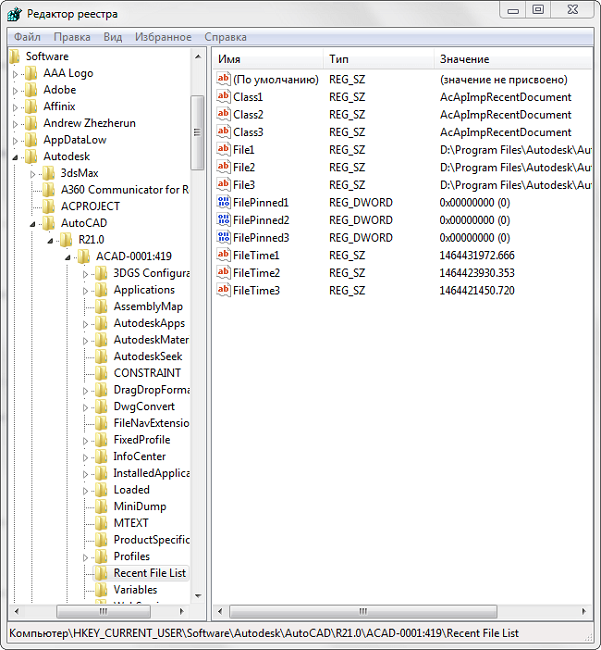
Uklanjanje ključa "nedavni popis datoteka"
- Zamijenite oštećenu verziju "MFC80U" instaliranjem paketa "Microsoft Visual C ++".
2. Nema dovoljno sjećanja
Činjenica je da je u slučaju da je bilo koja datoteka (u ovom slučaju Acad.exe) koristi se više od 2 GB, sustav ga automatski zatvara.
Stoga, ako nema dovoljno memorije u količini od 2 GB, potrebno je povećati količinu odabrane memorije, ali s obzirom na to da u 32-bitnim operativnim sustavima maksimalna količina oslobođene memorije ne može prelaziti 3 GB.
To se radi na sljedeći način:
- Za Win Vista/7/8/10:
- Pokrenite naredbeni redak s pravima administratora;
- Unesite BCDEDIT /SET GOINERUSERVA 3072.

BCDEDIT /SET GINESTUSERVA 3072
- Za Win XP:
Otvorite "svojstvo sustava" i idite na karticu "Dodatno".
- Otvorite odjeljak "Učitavanje operativnog sustava" i daljnji "parametri";
- U polju "Učitavanje operativnog sustava" odaberite "Promjena";
- u "čizmi.ini "(prije promjene, spremite sigurnosnu kopiju) Kopirajte redak" Multi (0) Disk (0) RDISK (0) particija (2) \ Windows = "Microsoft Windows XP Professional" /FastDetect "i stavite ga ispod originalne linije.
- U kopiranoj liniji nakon "Professional" dodajte 3 GB i ponovo duplikate nakon navodnika, zatvarajući se s obje strane Slash "/";
- Spremite dokument u istom proširenju, ponovno pokrenite računalo i kada započnete odaberite "3GB".
Ako nema dovoljno memorije od 3 GB, trebali biste prijeći na 64-bitni operativni sustav.
3. Usluga fnplicensingService je onemogućena
Ova je usluga, ako je objašnjeno jednostavnim riječima, odgovorna za legitimitet pokretanja izvršnih datoteka, provjeru licenciranja i obično je dio proizvoda "Adobe".
Ako je usluga onemogućena, pokušajte je pokrenuti ponovno otvaranjem odjeljka "Usluga" ("Tim za usluge.MSC "). U svojstvima usluge moguće je postaviti vrstu lansiranja u automatskom načinu rada.
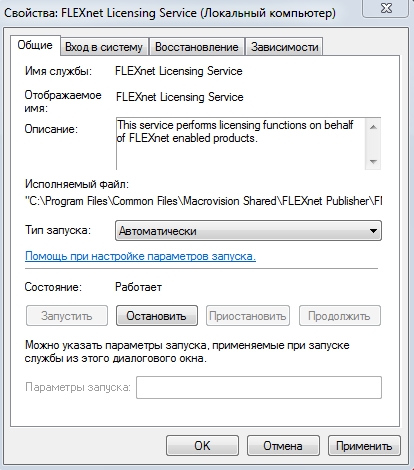
Svojstva usluge fnplicensingService
4. Usluga provjere digitalnog potpisa ne radi pogrešno
Obično se slična situacija događa tijekom instalacije, tražeći potvrdu digitalnog potpisa, kako bi se to izbjeglo, ovu funkcionalnost treba isključiti.
Kliknite "Win+R" ili "Start" - "Perform" i unesite naredbu "ACSIGNOPT".
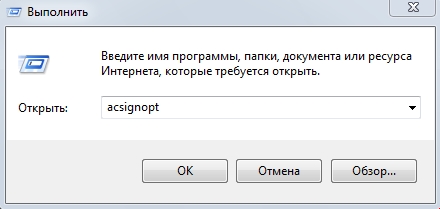
Pokretanje naredbe ACSIGNOPT
Otvorit će se prozor "Parametri za provjeru digitalnog potpisa", gdje je potrebno ukloniti potvrdni okvir s "Provjerite digitalne potpise i prikazati posebne ikone".
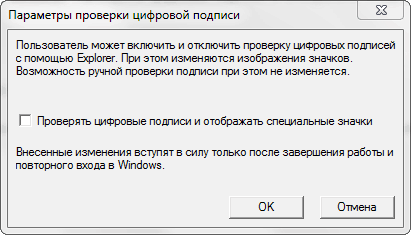
Preporučuje se nakon odvajanja, u potpunosti izbrisati "auto" i ponovno postavljati instalaciju.
Sve ove četiri opcije primjenjive su na "Neporučeni E0434352h iznimka".
Dodatni razlozi i mogućnosti popravljanja smrtnih pogrešaka
1. AutoCAD hitno završetak prilikom ispisanja dokumenta
Da biste ispravili, izbrišite mape "A: \ Users \ Uzver \ AppData \ Roaming \ Autodesk" i "A: \ Users \ UZver \ AppData \ Local \ Autodesk" s naknadnim ponovnim traganjem ".
2. Promjena vrijednosti u registru
Otvorite urednika registra "Izvedite" + naredbu "regedit".
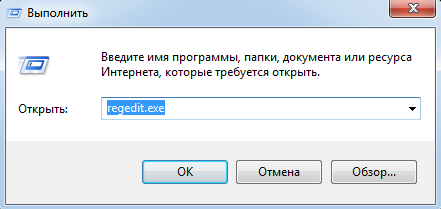
Pokrenite urednik Regedit Registra.Exe
Prođite kroz "hkey_current_user \ softver \ Autodesk \ AutoCAD \ R0.0 \ Acad-8000: 409 \ WebServices \ CommunicationCenter, gdje "R0.0 "je verzija vašeg softvera.
U dva parametra "LastUpDateTimeHiword" i "LastpdeTeTimeLoword" mijenjaju vrijednost na 8 nula.
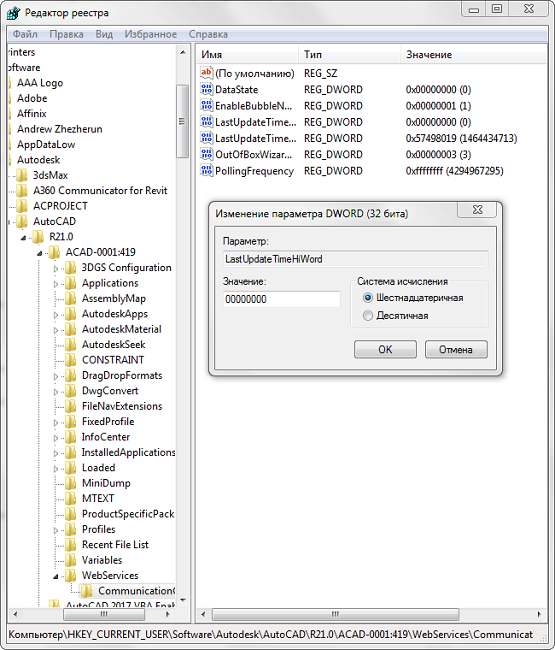
Promjena vrijednosti tipki za autocade u registru
3. Video kartica nije certificirana
Malo vjerovatno, ali mogući razlog.
Provjerite relevantnost upravljačkih programa video kartice i ažurirajte na najnoviju verziju.
Provjerite je li vaša video kartica certificirana za rad s proizvodima "Autodesk".
To možete provjeriti na službenoj web stranici u odjeljku "Usluge", gdje možete preuzeti i pouzdane verzije vozača za određene tvrtke (AMD ili NVIDIA) i modele video kartica.
4. Neuspjeh vozača
Taj je neuspjeh uzrokovan gustoćom ili instaliranom veličinom roštilja, što dovodi do pogrešnog rada vozača.
Prvo možete koristiti metodu iz gornje metode i ažurirati softverske upravljačke programe.
Zatim treba promijeniti vrijednost varijable "HPMaxlines", što regulira maksimalni broj linije za izbacivanje. Prema zadanom, postavljena je vrijednost od 1.000.000, pokušajte testirati rad programa, uklanjajući, na primjer, jedan "0" jedan "0".

Promjena varijabilne vrijednosti "HPMaxlines"
5. Prekomjerna vrijednost varijable
Varijabla sustava "Outvid" regulira izgled. D. A ako se uspostavi visok postotak zuma, to u konačnici može dovesti do inhibicije procesa regeneracije crteža i hitnog završetka rada.
Dakle, podaci navedeni za jedanaest opcija nisu iscrpan popis, neki korisnici pomažu, na prvi pogled, apsolutno banalna rješenja, na primjer:
- ponovna instalacija softvera i pokretanje s računa administratora;
- Uklanjanje ažuriranja "KB2859537" i "KB2872339";
- Pišite -problemi s nedovoljnom računalnom snagom (na količinu video kartice, RAM -a) s nadogradnjom;
- Pokrenite u načinu kompatibilnosti i t. P.
U tom smislu, kada sudar s porukom u AutoCAD -u "Fatalna pogreška" ne bi trebao paničariti, postoje rješenja i kako se možete pobrinuti za gore navedeno, postoje mnogi od njih.

